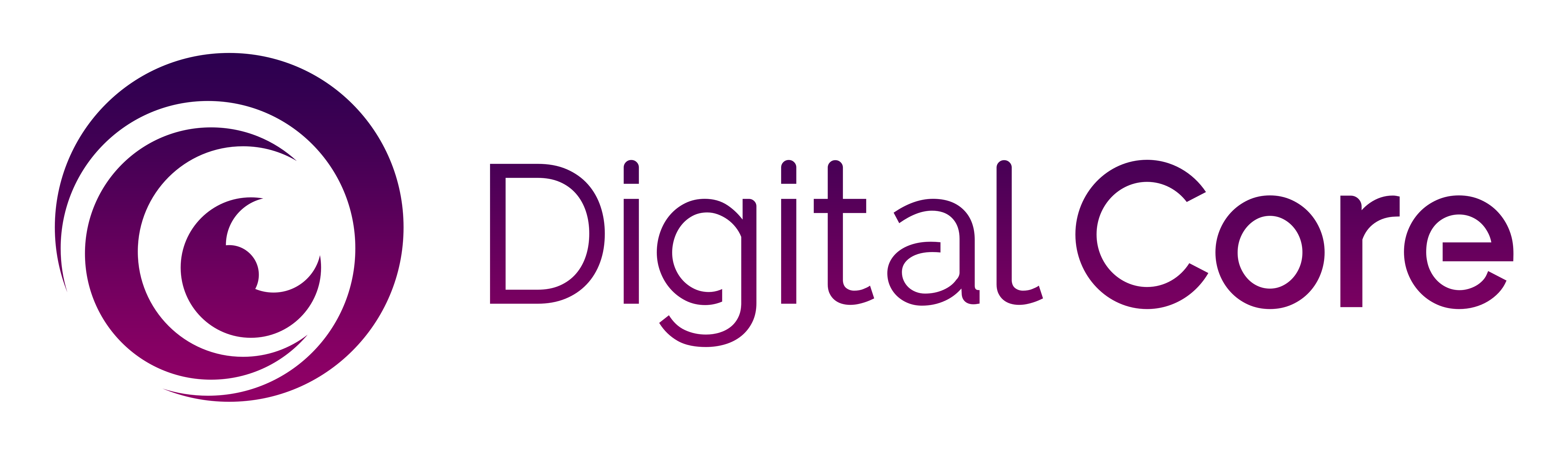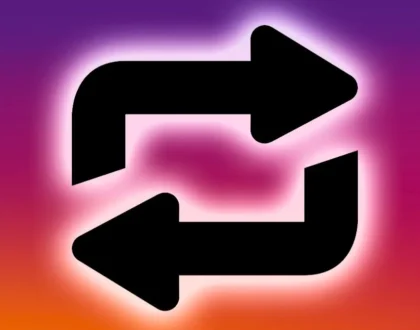Cómo recuperar archivos borrados

Si alguna vez eliminó accidentalmente un archivo o eliminó el contenido de un archivo, sabe que puede ser increíblemente frustrante y aún más frustrante cuando es algo en lo que ha estado trabajando durante días, semanas o incluso meses. Afortunadamente, eliminar un archivo puede no ser el fin del mundo. De hecho, en muchos casos el archivo se esconde en la papelera de reciclaje y se puede recuperar fácilmente.
Busque en la Papelera de reciclaje
Simplemente haga doble clic en la Papelera de reciclaje o la papelera y podrá ver todo lo que hay dentro. ¿Encontró lo que pensó que había eliminado? Simplemente arrástrelo de nuevo a su escritorio y estará listo. Si no está en la papelera, hay otras cosas que puede intentar para recuperar un archivo eliminado.
Ojalá hayas estado haciendo copias de seguridad. Si es así, puede recuperar una versión anterior de su archivo a través del servicio de recuperación en la copia de seguridad. Puede que tenga un día, pero es mejor perder un día que perderlo todo.
Cómo recuperar archivos borrados usando el historial de archivos
Si no está haciendo copias de seguridad, es de esperar que haya activado Copia de seguridad del historial de archivos. Si está ejecutando Windows * 10, seleccione el botón Inicio, seleccione Configuración> Actualización y seguridad> Copia de seguridad> Agregar una unidad y luego elija una unidad externa o una ubicación de red para sus copias de seguridad.
Para restaurar ese archivo o carpeta importante que falta:
- Escriba Restaurar archivos en el cuadro de búsqueda de la barra de tareas y luego seleccione Restaurar archivos con Historial de archivos.
- Busque el archivo que necesita, luego use las flechas para ver todas sus versiones.
- Cuando encuentre la versión que desea, seleccione Restaurar para guardarla en su ubicación original. Para guardarlo en un lugar diferente, mantenga presionado (o haga clic con el botón derecho) Restaurar, seleccione Restaurar en y luego elija una nueva ubicación.
No Backups?
Si no tiene ninguna copia de seguridad y su archivo no está en la papelera, es posible que desee probar uno de los muchos programas de recuperación de archivos que existen, ya sea uno gratuito o una aplicación comercial como Piriform Recuva * o Stellar Data Recover * .
Otra opción es Disk Drill *, una herramienta de recuperación diseñada originalmente para Mac * y ahora disponible para Windows. Ofrece ayuda con la pérdida de particiones, reformateo del disco duro, arranques fallidos, eliminaciones accidentales y más.
Otra posibilidad a considerar: ¿ha enviado el archivo por correo electrónico a alguien? ¿Ha guardado una copia en un servicio basado en la nube como DropBox *, iCloud * o SkyDrive *? Si es así, es posible que pueda obtener una copia desde allí. Nuevamente, incluso si pierde los cambios más recientes, es mejor que nada.
Independientemente de cómo lo aborde, hay muchas opciones para explorar después de darse cuenta de que ha eliminado accidentalmente una foto, documento, hoja de cálculo, informe u otro archivo. Y haga funcionar esas copias de seguridad también, de modo que la próxima vez que necesite encontrar un archivo eliminado, tendrá más opciones.
Para conocer nuevas opciones de computadora, visite Sistemas y dispositivos informáticos . Es el mejor lugar para encontrar una amplia gama de sistemas informáticos con tecnología Intel. La herramienta es fácil de usar y puede ayudarlo a decidir qué computadora nueva se adapta a sus necesidades.